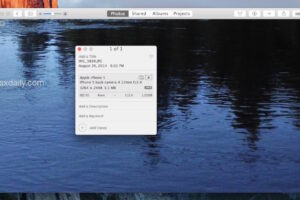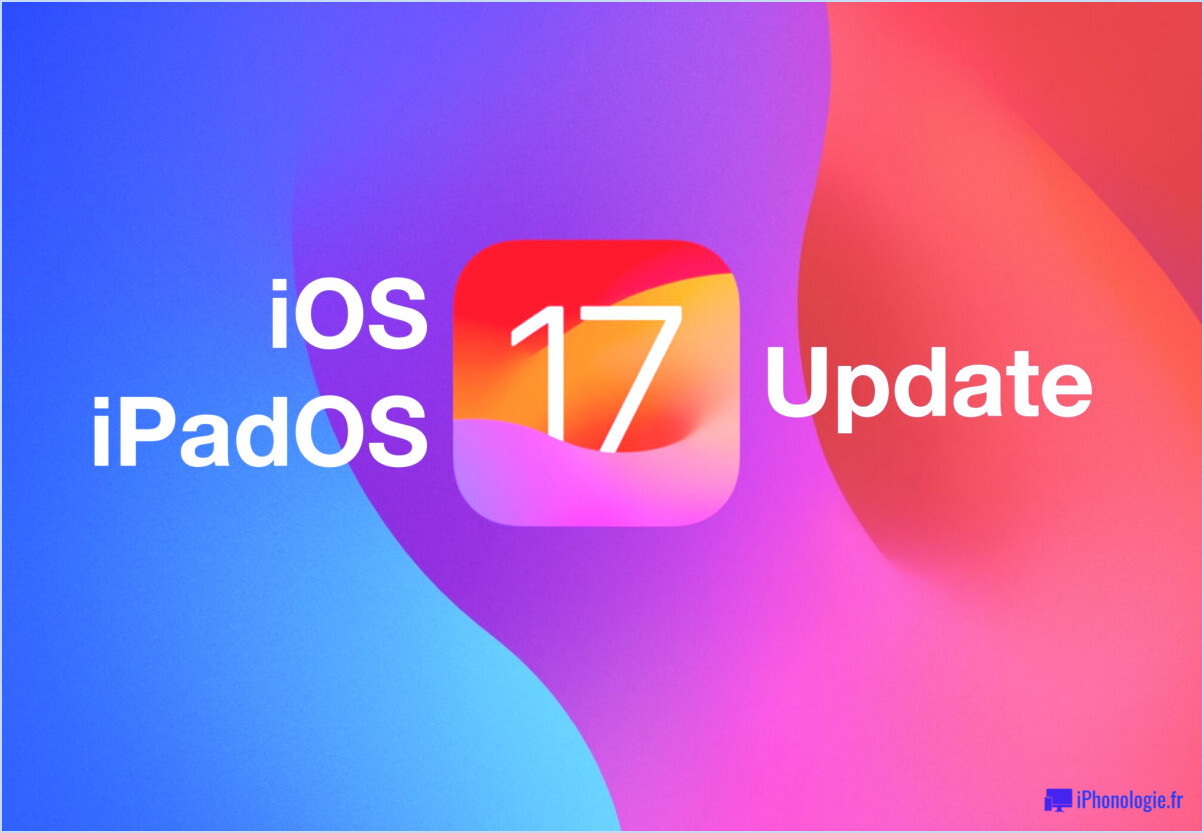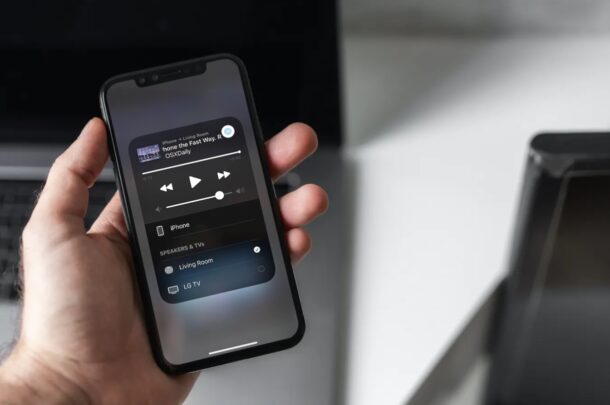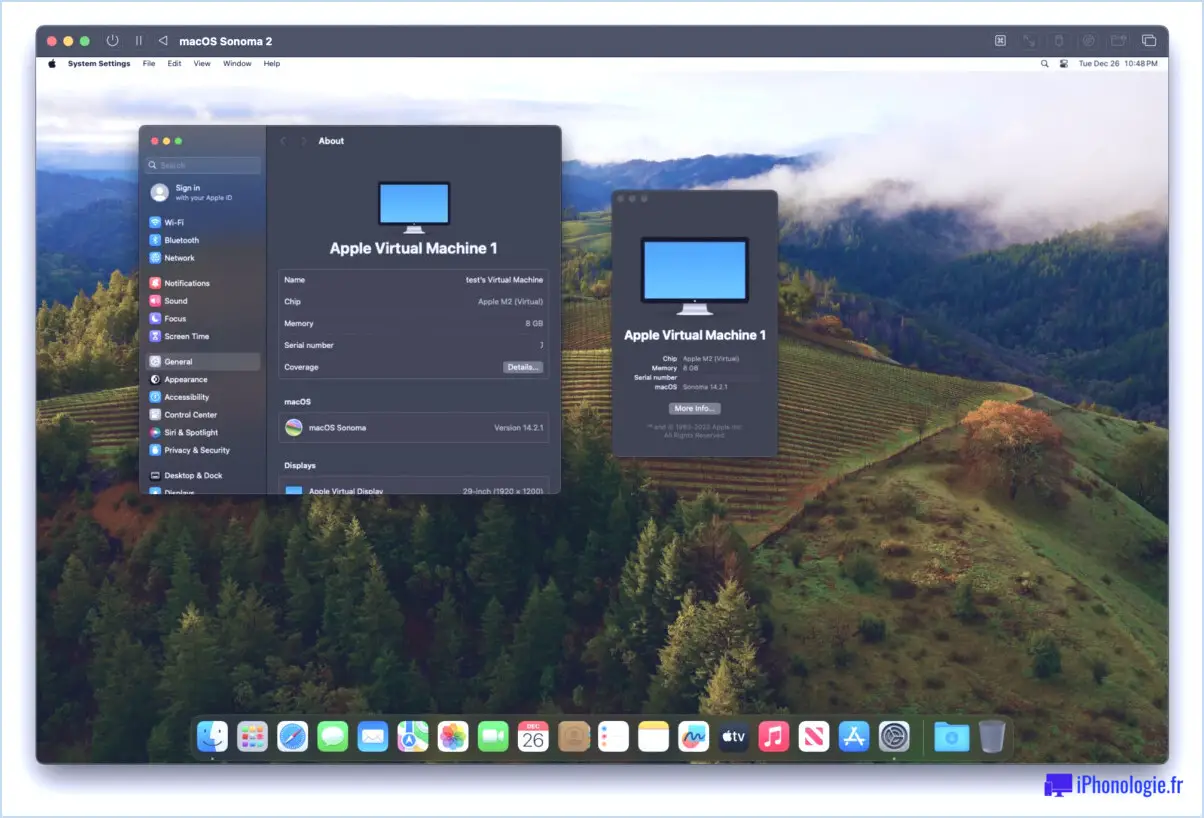Obtenir un terminal pour iOS afin d'amener la ligne de commande à l'iPad et à l'iPhone
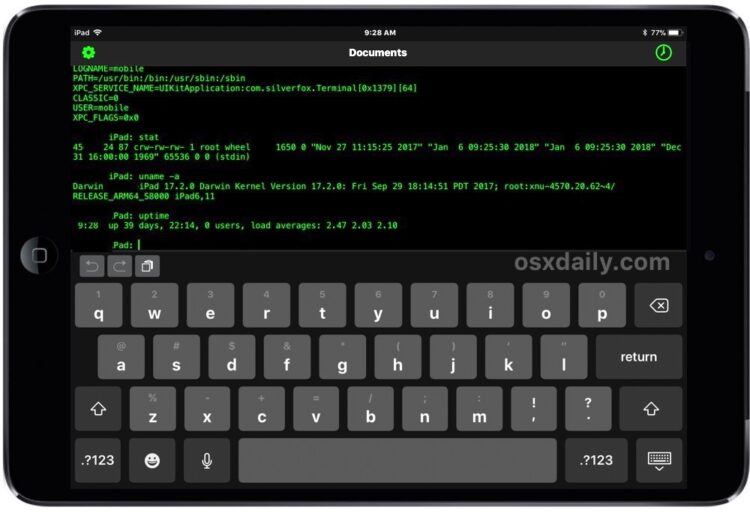
Avez-vous déjà souhaité avoir une ligne de commande native dans l'iOS ? Vous savez, comme une application Terminal pour l'iPad et l'iPhone ? N'en dites pas plus, le bien nommé Terminal pour iOS est là, et il est gratuit !
Terminal est un environnement de ligne de commande en bac à sable pour iOS qui dispose de plus de 30 commandes actuellement disponibles, couvrant la plupart des outils et commandes en ligne de commande les plus utilisés que vous connaissez et aimez, comme cat, grep, curl, gzip et tar, ln, ls, cd, cp, mv, rm, wc, et plus encore, tous disponibles directement sur votre iPhone ou iPad.
Le terminal pour iOS fonctionne très bien sur l'iPad et l'iPhone, et bien qu'il soit probablement mieux adapté à l'iPad en raison de la taille plus grande de l'écran, il reste amusant à jouer sur un iPhone avec un écran plus petit.
Mise à jour : le développeur a changé le nom de Terminal en OpenTerm, mais l'application reste la même.
Télécharger OpenTerm / Terminal pour iOS
- <a href="https://itunes.apple.com/us/app/openterm/id1323205755">Get OpenTerminal for iOS on the App Store for free
En option, vous pouvez <a href="https://github.com/louisdh/openterm">Get OpenTerm from GitHub here and then side load the app onto iPhone or iPad with these instructions using Xcode and a Mac.
Téléchargez l'application sur votre appareil, l'icône ressemble beaucoup à l'application du même nom sur le Mac, et lancez-la sur votre iPhone ou iPad pour vous amuser.
Nous avons la liste complète des commandes supportées plus bas si cela vous intéresse, tout comme la description des applications dans l'App Store de l'iOS. Comme la ligne de commande est complètement "sandboxée", elle peut également offrir un moyen agréable et relativement sûr pour les débutants et les utilisateurs plus novices d'explorer la ligne de commande, puisque toutes les commandes incluses dans Terminal pour iOS fonctionneront dans Terminal pour MacOS, ainsi que dans d'autres environnements unix.
Terminal pour iOS est particulièrement intéressant car il permet d'interagir avec iCloud Drive à partir de ce dernier, ce qui permet de créer et de modifier des répertoires et des fichiers à la volée, et si vous partagez l'écran de l'application Files avec l'application Terminal, vous pouvez voir tout se dérouler. Cela signifie que vous pouvez bricoler avec iCloud Drive à partir d'un appareil iOS un peu comme vous pouvez accéder à iCloud Drive à partir de la ligne de commande d'un Mac, ce qui ouvre de nombreuses possibilités amusantes.
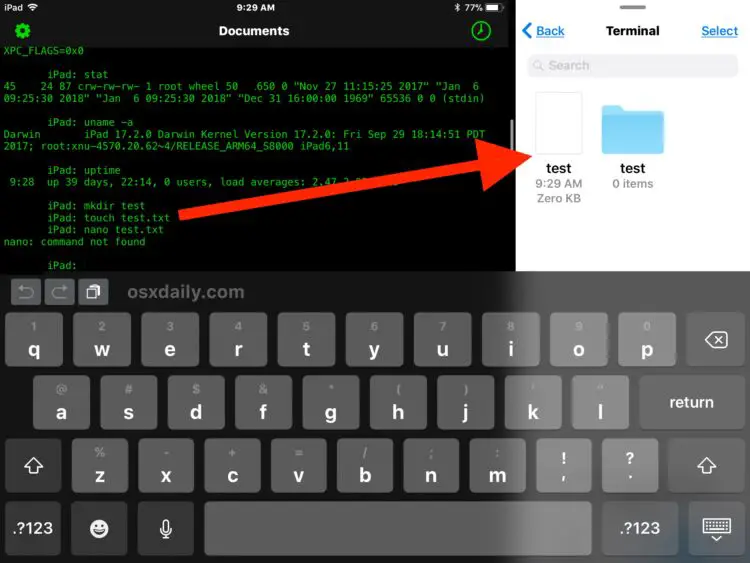
Et oui, vous pouvez accéder aux données du Terminal apps iCloud Drive depuis un Mac via le Finder ou un autre appareil iOS via l'application Files, à condition qu'ils utilisent le même Apple ID. Sur le Mac, ouvrez simplement iCloud Drive comme d'habitude et cherchez "Terminal" ; pour trouver le répertoire de travail par défaut de l'application iOS homonyme.
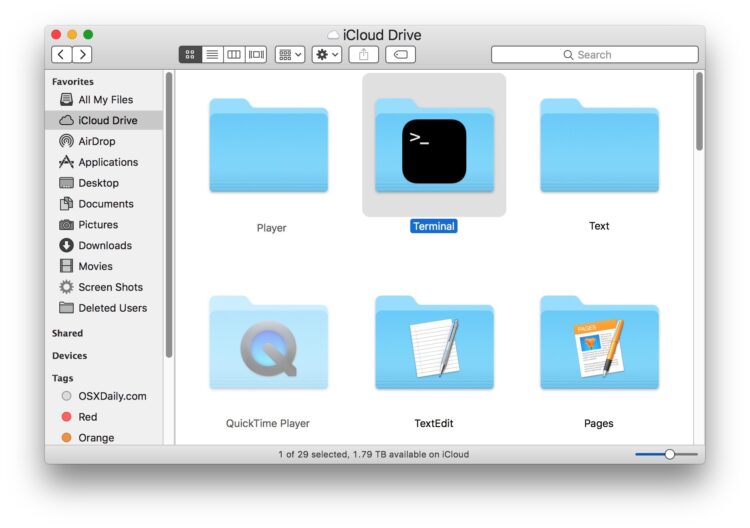
Personnellement, j'espère qu'une future version mise à jour de Terminal for iOS inclura un éditeur de texte comme nano, emacs ou vim, mais même sans, c'est amusant à utiliser. Quant à la liste complète des commandes actuellement supportées...
Terminal ouvert pour iOS Liste des commandes disponibles
OpenTerminal pour iOS prend actuellement en charge les commandes suivantes :
- cat<br /> ;
- cd<br /> ;
- chflags<br /> ;
- chksum<br /> ;
- clear<br /> ;
- compress<br /> ;
- cp<br /> ; cp<br /> ;
- curl<br /> ; curl<br /> ;
- date<br /> ;
- du<br /> ;
- egrep<br /> ;
- fgrep<br /> ;
- grep<br /> ;
- gunzip<br /> ;
- gzip<br /> ;
- help<br /> ;
- link<br /> ;
- ln<br /> ;
- ls<br /> ;
- mkdir<br /> ;
- mv<br /> ;
- printenv<br /> ;
- readlink<br /> ;
- rm<br /> ;
- rmdir<br /> ;
- stat<br /> ;
- sum<br /> ;
- tar<br /> ;
- touch<br /> ;
- uname<br /> ;
- uncompress<br /> ;
- uptime<br /> ;
- wc<br /> ;
- whoami
Beaucoup de nos conseils en ligne de commande sont directement applicables et pertinents pour Terminal for iOS, y compris le comptage des lignes dans les fichiers, le téléchargement de fichiers avec curl, la vérification du temps de fonctionnement de l'appareil, et bien plus encore, tant qu'il est basé sur une commande supportée par l'application.
Oh et cela vaut probablement la peine d'être précisé, mais malgré le partage du nom de Terminal avec l'application native Mac (Terminal.app trouvé dans /Applications/Utilitaires/ de MacOS), Terminal for iOS n'est pas une version officielle d'Apple. C'est plutôt le travail d'un développeur astucieux, Louis D'hauwe, qui a ouvert le projet, trouvé ici sur Github si vous avez envie de fouiller dans le code source ou de le construire vous-même en Xcode pour le modifier et le charger sur un appareil iOS. Mais officieux ou non, c'est une ligne de commande, dans iOS. Woohoo !
Comme vous pouvez le voir, il y a beaucoup de choses à faire pour commencer, même si un éditeur de texte et ssh permettraient vraiment d'améliorer cette application. Croisons les doigts !
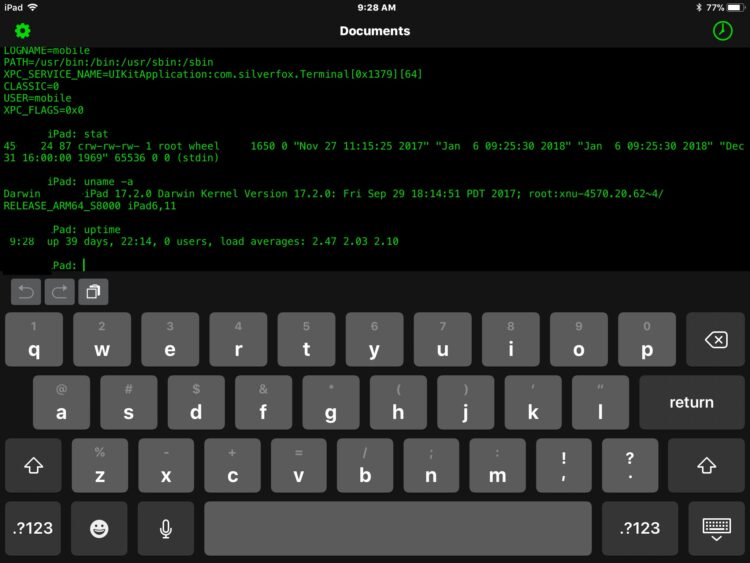
Si vous aimez bricoler dans la ligne de commande, vous êtes sûr de vous amuser avec cette application sur votre iPad ou iPhone, alors jetez-y un coup d'œil !
Et si vous avez aimé cette application, ou son concept, vous pourriez vraiment aimer iSH, qui est un shell Linux complet pour iPad et iPhone, mais il doit être installé sur iOS via TestFlight comme décrit ici.